Come posso impostare un indirizzo IP statico per la connessione Thunderbolt sul mio NAS?
Prodotti Applicabili
- QTS
- QuTS hero
Panoramica
Quando un NAS QNAP si connette direttamente a un computer macOS o Windows utilizzando un cavo Thunderbolt, la connessione viene stabilita tramite l'interfaccia Thunderbolt Bridge (predefinita di sistema). Per impostazione predefinita, questa interfaccia ottiene automaticamente un indirizzo IP.
Per mantenere una connessione stabile e prevedibile, soprattutto per la condivisione di file o il trasferimento di dati, QNAP consiglia di assegnare indirizzi IP statici sia al NAS che al computer connesso.
Procedura
Per impostare un indirizzo IP statico per la connessione Thunderbolt sul tuo NAS, segui questi passaggi:
- Accedi al dispositivo NAS.
- ApriRete e switch virtuale.
- Nel pannello laterale, fai clic suAvanzate.
- Fai clic suSwitch Virtuale.
- Individua l'interfacciaThunderbolt Bridge (predefinita di sistema).
- Fai clic.

- Fai clic su Configura.
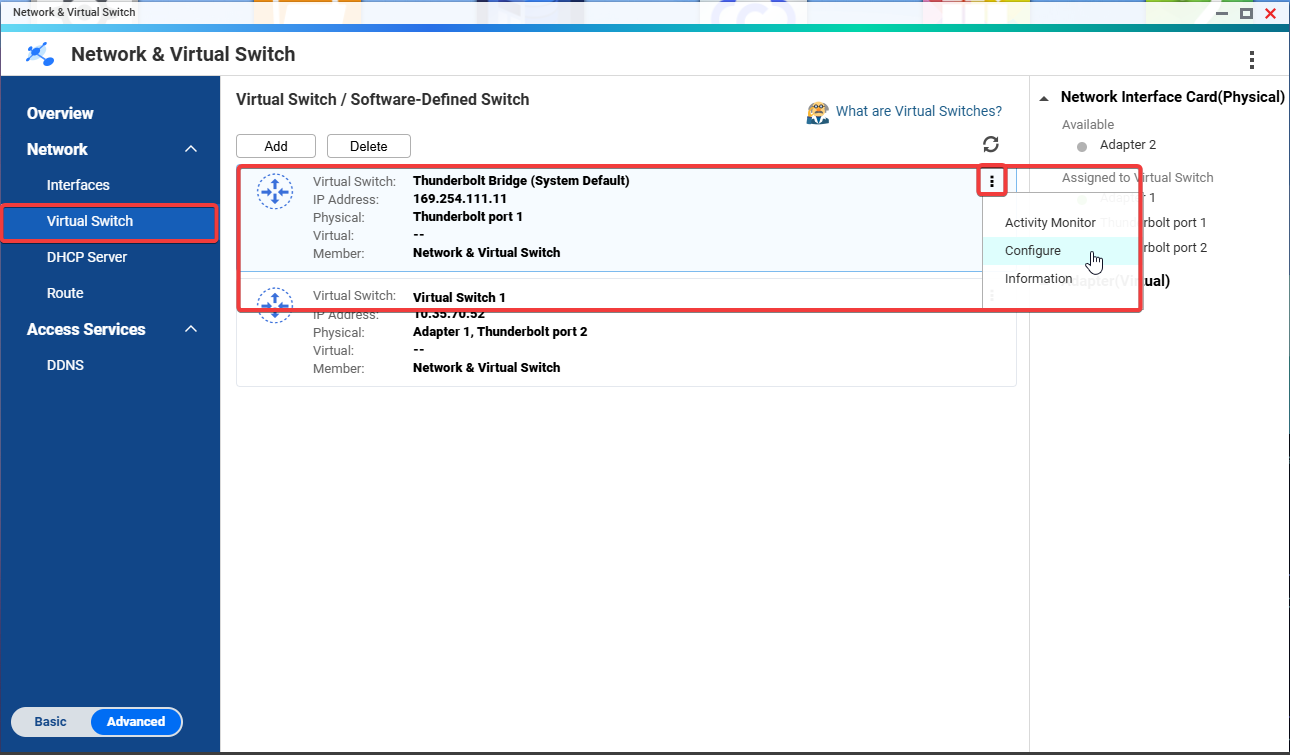
Viene visualizzata la finestra Configura. - Fai clic suIPv4.
- Seleziona Usa indirizzo IP statico.
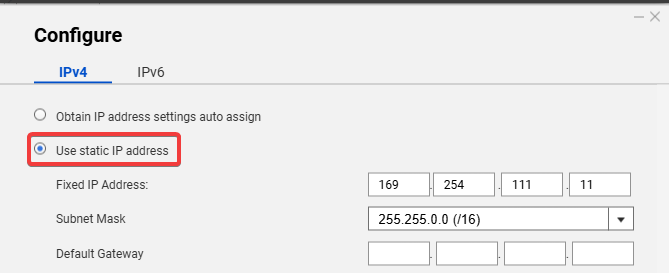
- Assegna un indirizzo IP fisso (ad esempio,
192.168.100.1). - Seleziona una subnet mask (ad esempio,
255.255.255.0). - Specifica il gateway predefinito.
- Fai clic suApplica.
Un IP statico è ora assegnato all'interfaccia Thunderbolt del NAS.





